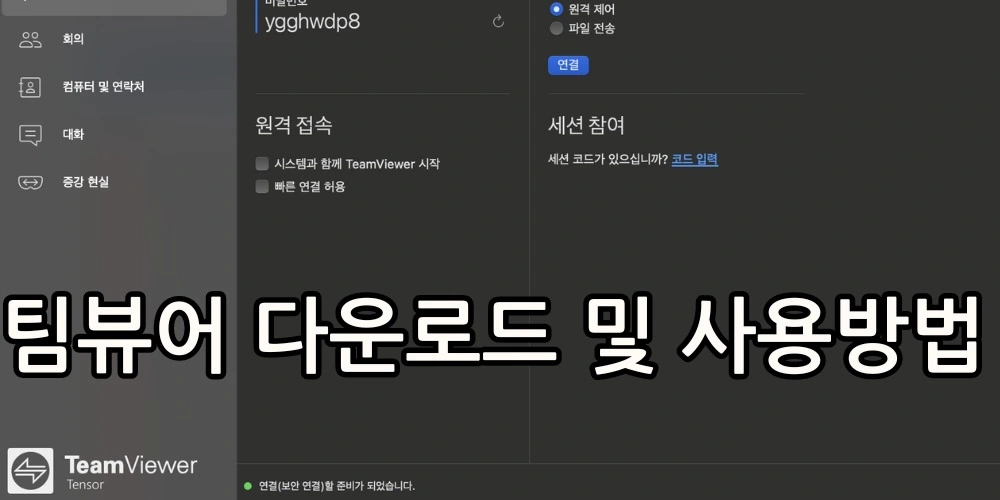팀뷰어는 가장 유명한 원격제어 프로그램입니다. 그만큼 많은 사람들이 사용하는 팀뷰어는 외국 업체기 때문에 사용방법, 심지어 다운로드를 하는 것부터 상당히 불친절하게 설명되어 있는데요. 오늘은 팀뷰어 다운로드 방법과 사용법에 대해 여러분들께서 바로 따라 하실 수 있게 설명드리겠습니다.

팀뷰어 다운로드 방법.
팀뷰어 다운로드 받기우선 구글이나 네이버 같은 검색엔진에 팀뷰어라고 검색하셔서 홈페이지 접속하셔야 하는데요. 예전에는 홈페이지가 직관적으로 되어있어서 원하는 버전의 팀뷰어를 다운로드하기 쉬웠습니다. 하지만 지속적으로 홈페이지가 업데이트되면서 기존에 사용하시던 분들도 많이 어려워하십니다.

팀뷰어 홈페이지 메인 화면에서 오른쪽 상단을 확인하시면 무료 다운로드 탭을 누르시고 팀뷰어 무료 버전을 다운로드 버튼을 누르시면 됩니다

다운로드를 하실 때 본인의 OS에 맞는 버전의 팀뷰어를 다운로드하셔야 하는데요. 보통은 자동으로 선택됩니다. 저는 현재 데스크톱은 윈도우, 노트북은 맥북을 사용하기 때문에 사용하는 버전이 다르지만 원격제어의 기능이나 사용법은 동일합니다.

다운로드하실 때는 꼭 팀뷰어 퀵서포트(TeamViewer QuickSupport) 버전이 아닌 팀뷰어 풀클라이언트(TeamViewer full client) 버전을 다운로드하셔야 합니다. 그리고 윈도우의 경우 64bit와 32bit를 선택하실 수 있는데 64bit로 다운로드 하시면 됩니다.
팀뷰어 퀵서포트의 경우 원격제어를 진행할 수 없고 제어를 받기만 가능한 버전인데요. 원격제어를 받기만 하시면다면 퀵서포트를 다운로드하셔도 무방합니다.

이후에 모든 개인정보 처리에 동의한다는 체크를 하시고 다운로드를 마치시면 됩니다.
팀뷰어 사용방법.

원격제어를 받을 PC나 모바일 기기에서 팀뷰어 프로그램을 실행시키면 원격 제어 허용란에 귀하의 ID와 비밀번호가 표시됩니다.

이 아이디와 비밀번호를 원격제어할 PC나 모바일 기기에서 파트너 아이디에 입력을 하면 원격제어가 가능합니다.